Cách tạo và sử dụng từ điển tùy chỉnh trong Microsoft Word
Bạn có muốn sử dụng các từ nước ngoài, thuật ngữ kỹ thuật và từ viết tắt trong tài liệu Word của mình mà không cần phải xóa cờ chính tả sai khỏi chúng theo cách thủ công không? Nếu vậy, bạn cần tạo một từ điển tùy chỉnh trong Microsoft Word. Dưới đây là hướng dẫn chi tiết về cách tạo và quản lý từ điển tùy chỉnh trong Microsoft Word.
Cách tạo từ điển tùy chỉnh trong Microsoft Word
Để tạo bảng thuật ngữ tùy chỉnh trong Microsoft Word, vui lòng tuân thủ các nguyên tắc sau:
⭐ Mở Microsoft Word và nhấp vào Tệp ở góc trên cùng bên trái. 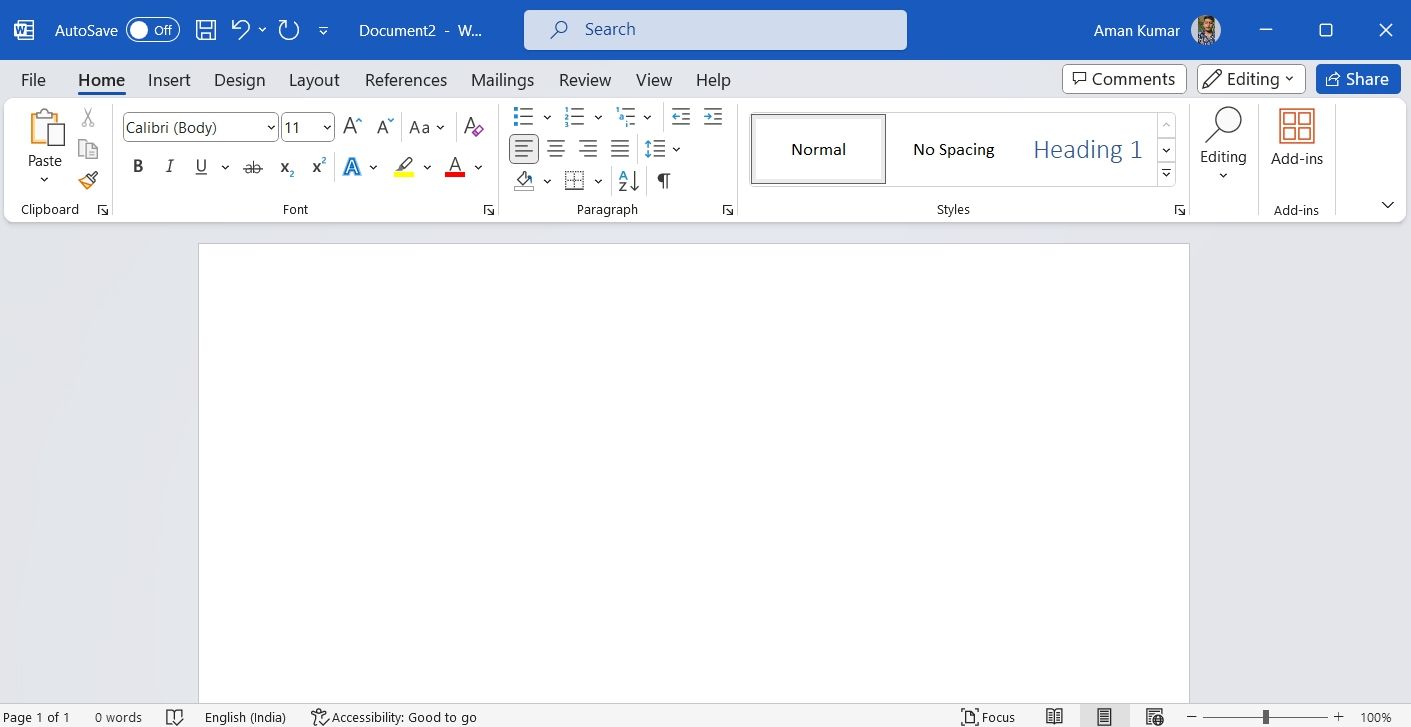
⭐Chọn Tùy chọn từ thanh bên trái.
⭐ Trong cửa sổ Tùy chọn Word bật lên, chọn Kiểm lỗi từ thanh bên trái và nhấp vào Từ điển tùy chỉnh ở khung bên phải. 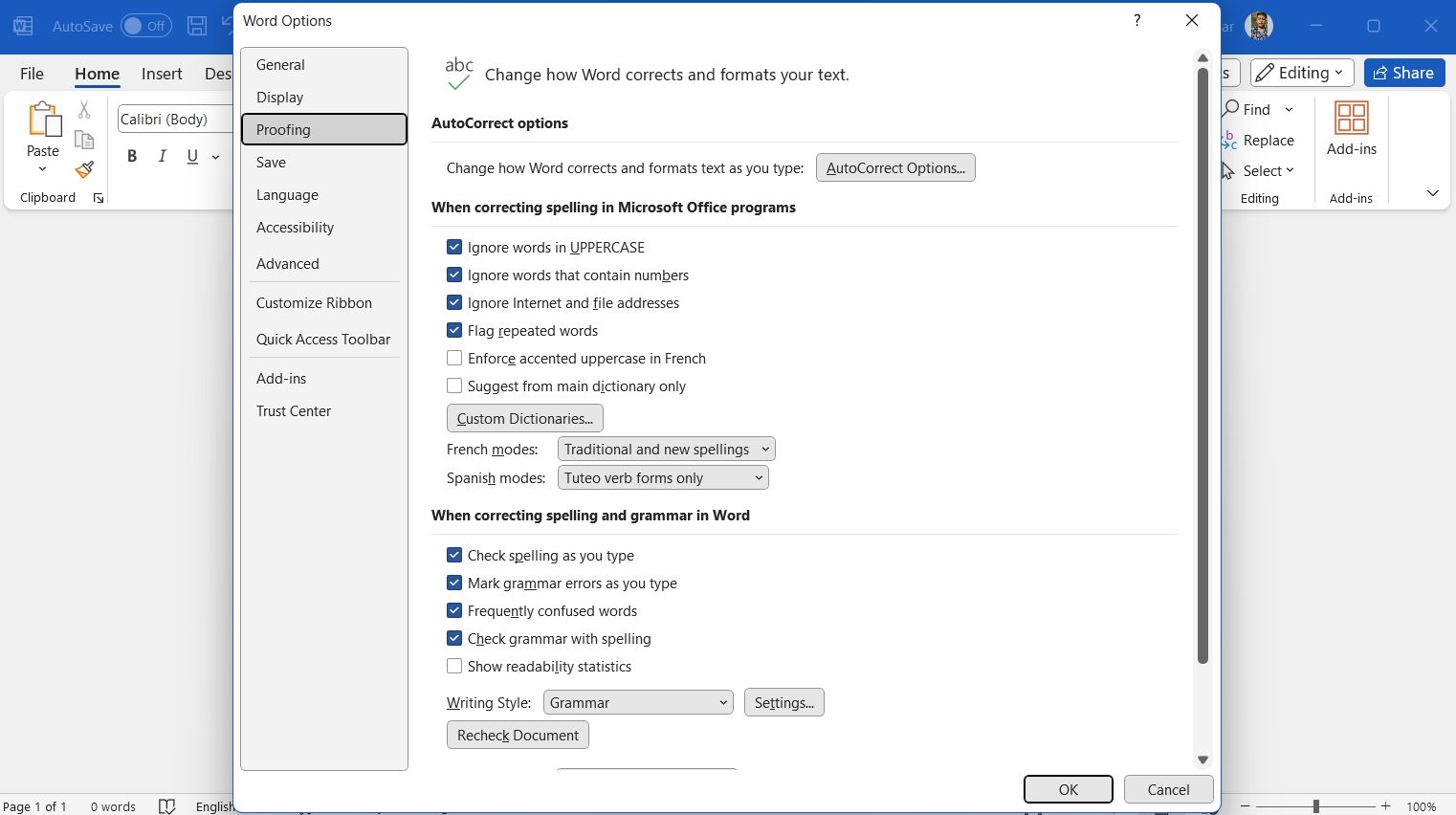
⭐ Nhấp vào Mới. 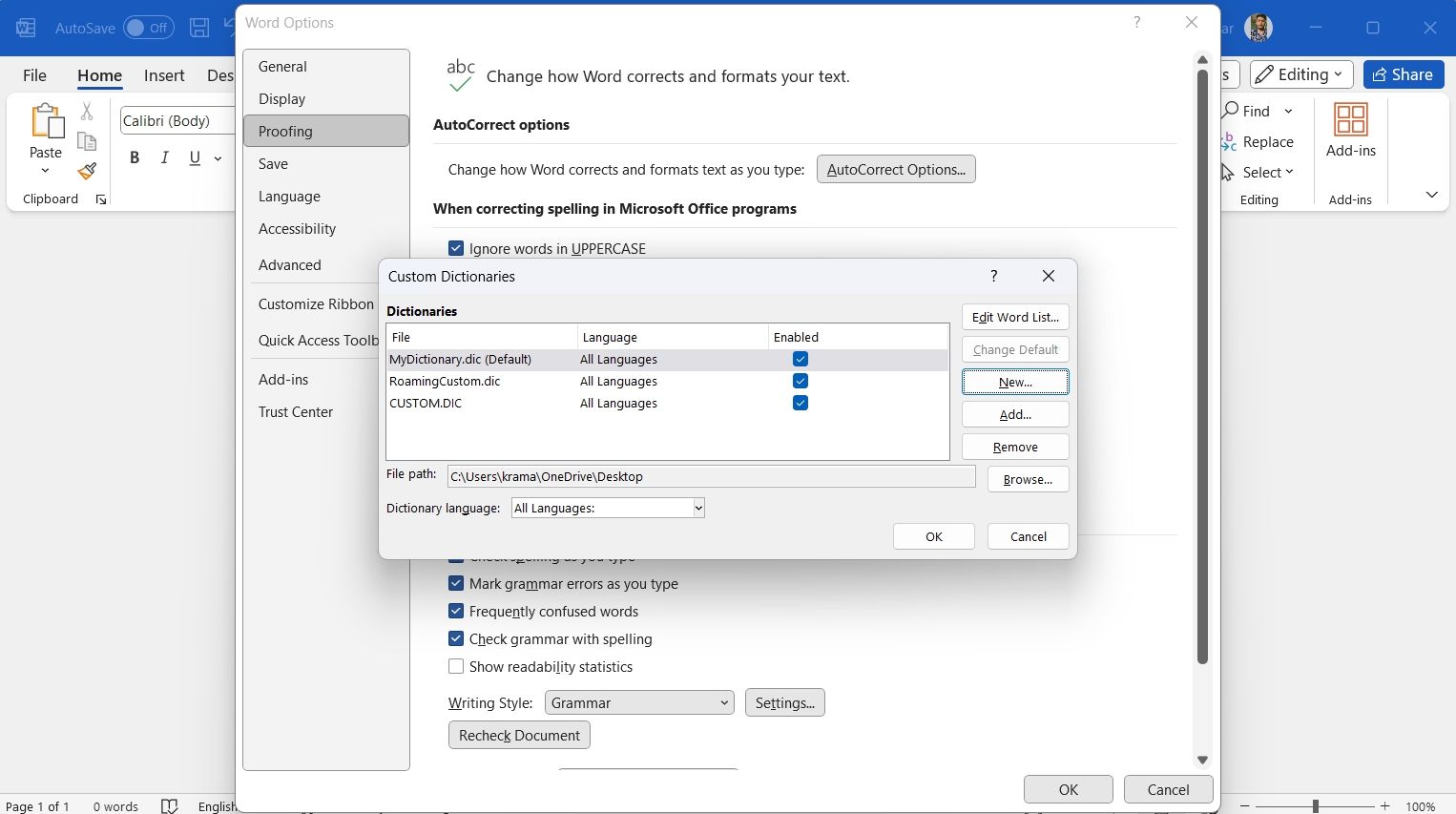
Để lưu trữ từ vựng được cá nhân hóa của bạn, hãy chọn thư mục mong muốn bằng cách nhập nhãn của nó vào trường “Tên tệp” rồi nhấp vào “Lưu”. Điều này sẽ dẫn đến việc tạo ra một từ điển phù hợp.
Vui lòng tinh chỉnh nội dung được cung cấp để thể hiện mức độ sang trọng về mặt ngôn ngữ ở mức độ cao hơn. Để kết hợp một thuật ngữ, hãy chọn từ vựng của bạn và nhấn vào “Chỉnh sửa Danh sách Từ.
⭐ Nhập từ của bạn vào trường Word(s) , nhấp vào Thêm , rồi nhấp vào OK. 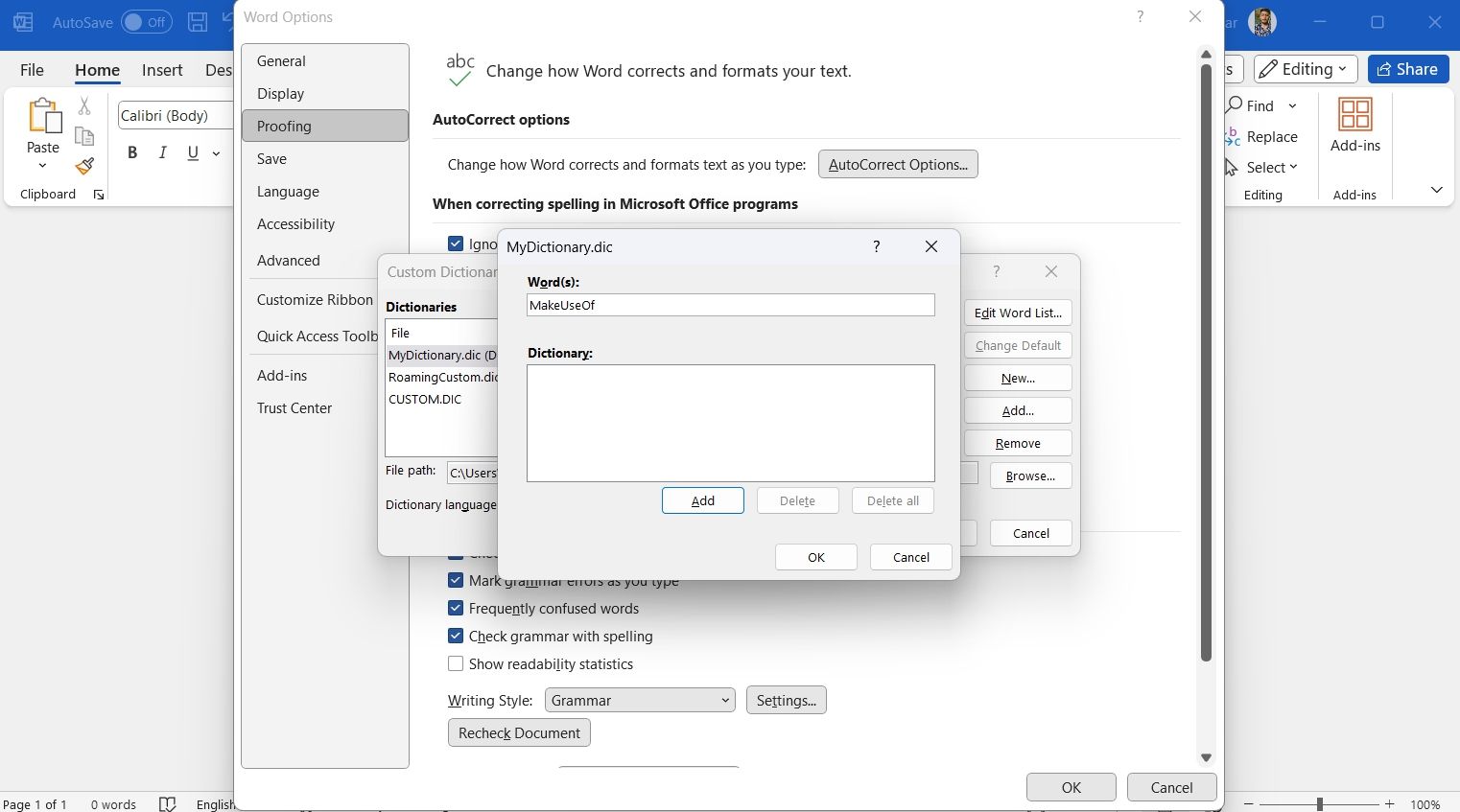
Để xóa một thuật ngữ khỏi từ vựng cá nhân của bạn, trước tiên hãy chọn từ điển có chứa thuật ngữ đó, sau đó điều hướng đến chức năng “Chỉnh sửa Danh sách Từ”. Từ đó, xác định biểu thức cụ thể trong danh sách các mục và nhấn phím “Xóa”. Ngoài ra, người ta có thể chọn xóa mọi mục được lưu trong bộ đệm từ vựng của mình bằng cách nhấp vào “Xóa tất cả”.
Thêm từ vào từ điển tùy chỉnh của bạn bằng Menu ngữ cảnh
Bằng cách sử dụng Microsoft Word, người ta có thể kết hợp các thuật ngữ vào từ vựng được cá nhân hóa một cách hiệu quả thông qua menu ngữ cảnh. Quá trình này như sau:
Vui lòng nhấp vào “Tệp” và sau đó chọn “Tùy chọn”. Tiếp theo, điều hướng đến phần “Proofing” nơi bạn có thể thực hiện các điều chỉnh nếu cần.
⭐ Đánh dấu vào ô Kiểm tra chính tả khi bạn gõ. 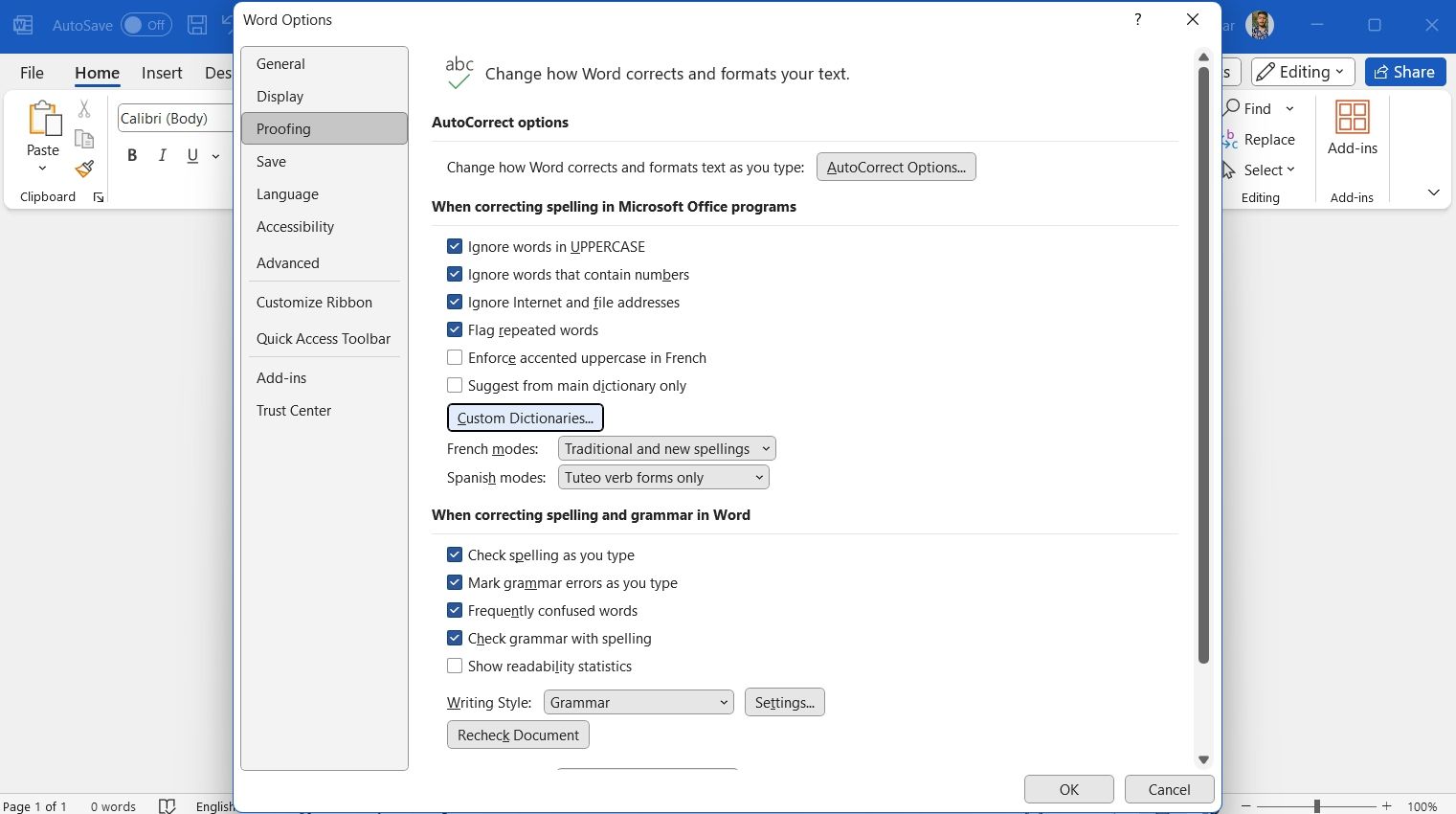
⭐Nhấp vào Từ điển tùy chỉnh.
⭐ Chọn từ điển tùy chỉnh của bạn và nhấp vào Thay đổi mặc định. Sau đó, nhấn OK. 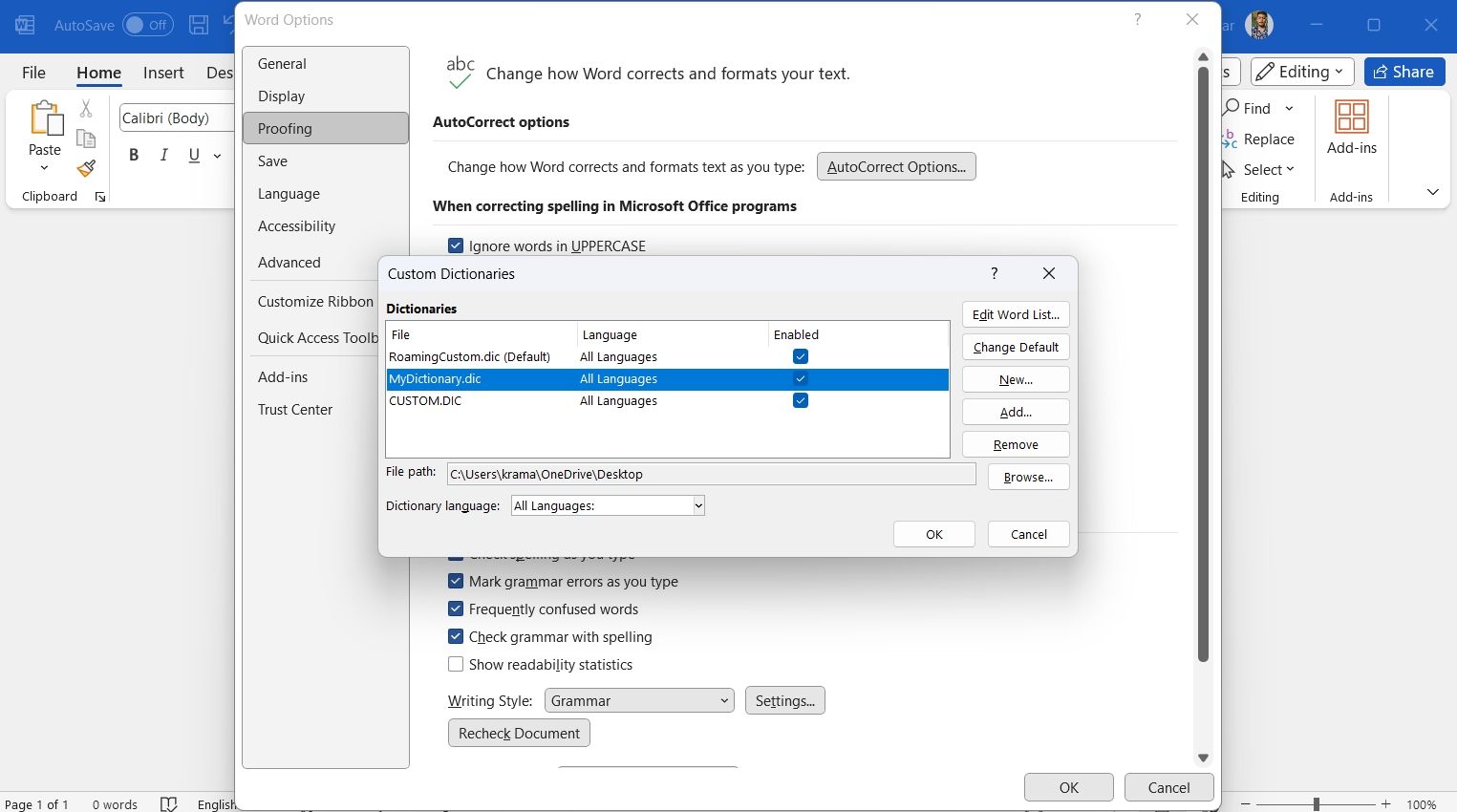
Để truy cập menu “Tùy chọn Word”, hãy nhấp vào nút “OK” trong cửa sổ tương ứng.
Người ta có thể nhập một thuật ngữ mà họ muốn đưa vào từ vựng cá nhân của mình bằng cách nhập nó vào hộp văn bản được cung cấp và nhấp vào nút “Thêm” bên dưới nó.
⭐ Nhấp chuột phải vào từ và chọn Thêm vào Từ điển từ menu ngữ cảnh. 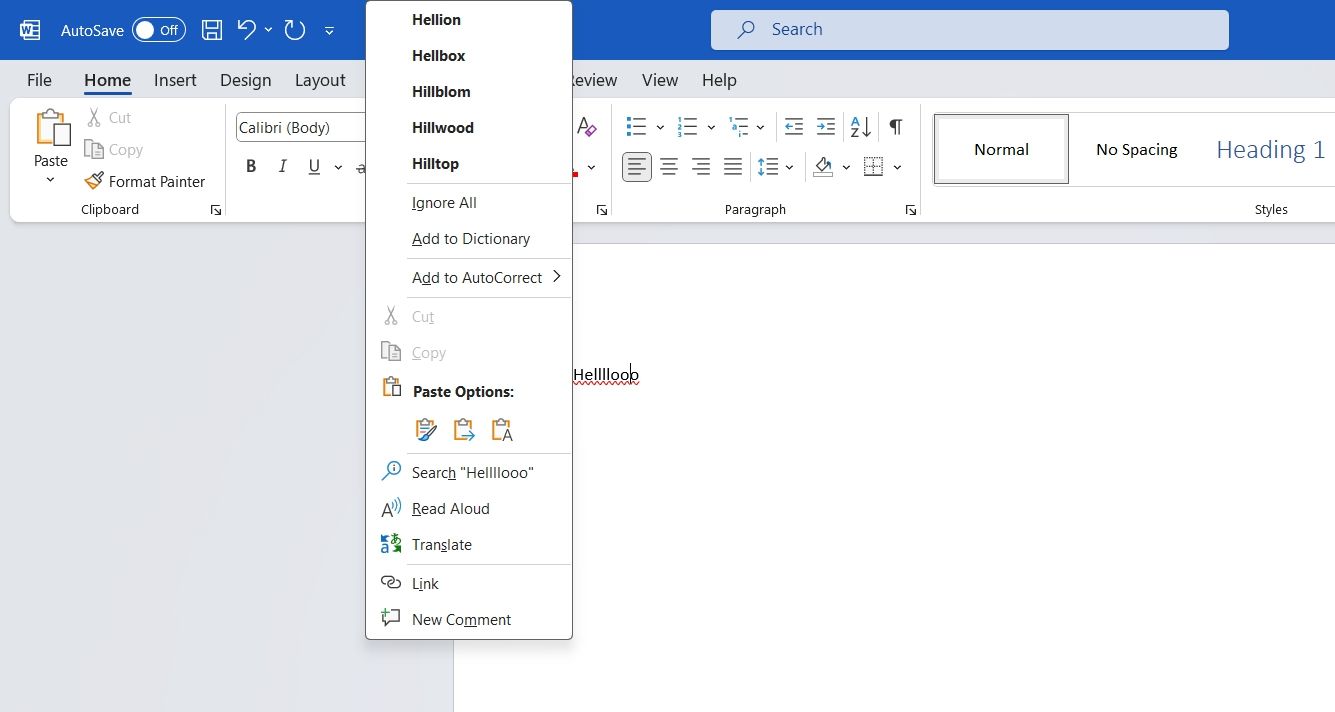
Quả thực, với kiến thức cập nhật này, người ta có thể tự tin đưa “sự kết hợp” vào tác phẩm viết của mình trên Microsoft Word mà không sợ nhận được thông báo lỗi chính tả.
Cách thay đổi ngôn ngữ liên kết với từ điển tùy chỉnh của bạn
Trong cấu hình tiêu chuẩn của nó, Microsoft Word nhận dạng tất cả các ngôn ngữ và tham chiếu chúng với từ vựng được cá nhân hóa trong quá trình nhập văn bản. Do đó, khi nhập vào tài liệu, trình kiểm tra chính tả sẽ đánh giá chính tả của thuật ngữ đã nhập trên nhiều ngữ cảnh ngôn ngữ. Tuy nhiên, điều này có thể đặt ra những thách thức đối với các chuyên gia cộng tác với các cá nhân đến từ các khu vực địa lý khác nhau.
Thật vậy, sống ở Ấn Độ trong đó cách viết “cá nhân hóa” có vẻ là “cá nhân hóa”, người ta có thể vô tình chèn thuật ngữ nói trên vào tài liệu Microsoft Word dành cho khách hàng Mỹ. Để ngăn chặn những sơ suất như vậy, việc chọn “Tiếng Anh Mỹ” từ danh sách ngôn ngữ của từ vựng đóng vai trò là một hành động thận trọng.
Để sửa đổi ngôn ngữ được gán cho từ vựng được cá nhân hóa, vui lòng làm theo các bước sau:
nhấp vào “Tệp” từ thanh menu trên cùng, chọn “Tùy chọn”, sau đó chọn “Kiểm tra” và cuối cùng, tìm “Từ điển tùy chỉnh”.
⭐ Chọn từ điển của bạn, nhấp vào biểu tượng thả xuống bên cạnh Ngôn ngữ từ điển và chọn ngôn ngữ bạn muốn. 
⭐ClickOKđể lưu thay đổi.
Sau khi hoàn thành mọi điều chỉnh cần thiết đối với Tùy chọn Word, bạn nên tiếp tục công việc của mình trong tài liệu mà không bị gián đoạn thêm.
Cách thêm từ điển tùy chỉnh của bên thứ ba
Microsoft Word cung cấp tùy chọn kết hợp các từ điển chuyên biệt, bên ngoài ngoài những từ điển được bao gồm theo mặc định hoặc có sẵn thông qua menu thả xuống Từ điển. Nếu bạn sở hữu một từ điển chất lượng cao hiện không có trong hộp danh sách Từ điển và nằm trên máy tính của bạn thì tính năng này cho phép bạn tích hợp nó với các tác vụ xử lý văn bản của mình để được hỗ trợ ngôn ngữ toàn diện hơn.
Để kết hợp từ điển tùy chỉnh của bên thứ ba trong Microsoft Word, hãy truy cập bảng Tùy chọn Word và tiếp tục đến phần Kiểm lỗi, sau đó chọn Từ điển tùy chỉnh, sau đó nhấp vào Thêm.
Thật vậy, hãy đi đến khu vực được chỉ định nơi đặt từ vựng của bên thứ ba và chạm nhẹ hai lần vào kho lưu trữ kỹ thuật số có chứa phần mở rộng.dic bằng chuột hoặc thiết bị đầu vào tương tự.
Mọi điều bạn cần biết về Từ điển tùy chỉnh của Microsoft Word
Khi soạn văn bản bằng Microsoft Word, có thể gặp một số từ hoặc từ viết tắt nhất định được phần mềm xác định là có khả năng sai sót. Trong những trường hợp như vậy, người dùng có tùy chọn thêm các thuật ngữ này vào từ vựng được cá nhân hóa của họ trong ứng dụng, từ đó tránh được chức năng kiểm tra chính tả. Hơn nữa, tính năng này cho phép điều chỉnh từ vựng cho phù hợp với nhu cầu của nhóm khách hàng đa dạng trên toàn thế giới.